OneDrive non salva i documenti di Word: questo non è un nome file valido
OneDrive è la piattaforma di archiviazione cloud consumer di Microsoft in cui gli utenti possono salvare quasi tutto ciò che vogliono. Si potrebbe sospettare che sia utilizzato principalmente per salvare foto e documenti. Apparentemente, il salvataggio di documenti Word(Word documents) su OneDrive può essere un problema a volte e, beh, è fastidioso, per non dire altro.
Apparentemente, quando gli utenti tentano di salvare documenti di Word su OneDrive , vengono rapidamente accolti con un messaggio di errore che dice " Questo non è un nome file valido(This is not a valid file name) ". Ciò accade solo quando il file viene aperto da OneDrive per il salvataggio in una cartella diversa. Ogni volta che il file viene salvato nella stessa cartella, tutto funziona perfettamente. Quindi, così com'è, quindi, il problema mostra la sua brutta testa solo quando si tenta di salvare i file in una cartella separata.
OneDrive non salva i documenti di Word
La risoluzione di questo problema non richiederà molto tempo per essere onesti. Basta seguire i passaggi correttamente e tutto dovrebbe tornare alla normalità in pochissimo tempo. Tieni(Bear) presente che poiché utilizzi OneDrive , è sempre necessaria una connessione a Internet.
Questo non è un nome file valido
Da quanto abbiamo raccolto, il motivo dell'impossibilità di salvare i documenti ha molto a che fare con la limitazione di 259 caratteri durante la creazione e il salvataggio di file per quanto riguarda i prodotti Office .
C'è una soluzione per questo, e come tale, ne discuteremo in dettaglio proprio ora.
1] Rinomina(Rename) il file con un nome più breve
Per fare ciò, fai clic con il pulsante destro del mouse sul file, quindi seleziona Rinomina(Rename) dal menu. Successivamente, digita semplicemente il nuovo nome, quindi premi il pulsante Invio(Enter) sulla tastiera per completare l'attività.
2] Rinomina(Rename) le cartelle che contengono i file
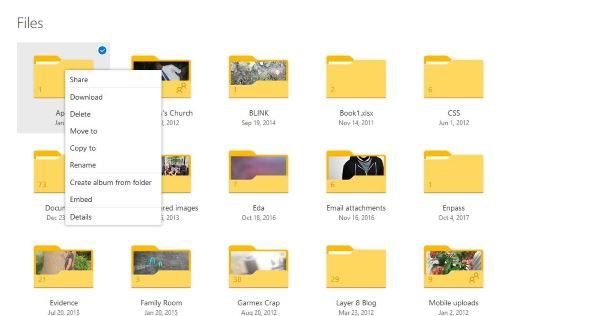
OK, quindi lo stesso è richiesto qui. Fare clic con il pulsante destro del mouse(Right-click) sulla cartella, quindi cercare Rinomina(Rename) e apportare le modifiche necessarie. Premi il tasto Invio(Enter) e vai avanti da lì.
3] Sposta(Move) il file in una cartella con un percorso più breve

Quando si tratta di file di film da OneDrive , non è lo stesso rispetto a farlo localmente su un computer Windows 10(Windows 10) . Gli utenti dovranno fare clic con il pulsante destro del mouse, quindi selezionare l'opzione che dice Sposta(Move) in.
Infine, cerca la cartella per accettare la mossa, selezionala, quindi fai clic sul pulsante che dice Sposta(Move) per completare l'azione.
4] Apportare le modifiche dall'interno del documento

L'opzione successiva in questo momento è aprire il documento, quindi modificare il nome da lì. Infine(Finally) , premi la scheda File , seleziona (File)Salva con nome(Save As) , quindi cerca la cartella giusta prima di premere il tasto Invio(Enter) .
Ulteriori letture(Further reading) : Impossibile salvare i file nella cartella OneDrive .
Related posts
Disabilita le notifiche OneDrive quando la sincronizzazione si interrompe automaticamente
Fix OneDrive error code 0x8004de40 su Windows 10
Correzione codice di errore OneDrive 0x8007016A
OneDrive Error 0x80070194, lo cloud file provider è uscito in modo imprevisto
Allow OneDrive per disabilitare permission inheritance in cartelle di sola lettura
Download and Install OneDrive per Windows sul PC
Come correggere i problemi OneDrive sync su Windows 10
Come disattivare OneDrive Su questo day notification su Windows 10
Come proteggere OneDrive Account
Come rimuovere OneDrive icon da File Explorer in Windows 11/10
Come limitare la larghezza di banda utilizzata da OneDrive and Dropbox
Rimuovere Move a OneDrive da Context Menu in Windows 10
I file Turn Off OneDrive Deleted vengono rimossi ovunque messaggio
Come utilizzare OneDrive per accedere ai tuoi file sul tuo PC Windows 10
Carica bloccato, Sign in per salvare questo file o salvare un copy error in OneDrive
OneDrive Activity Center ora ospita lo Settings and Pause menus
Qualcosa è andato storto in Error code 102 Microsoft Onedrive
Remove Outlook .pst File di dati da OneDrive in Windows 10
Come risolvere OneDrive error 0x80049d61 in Windows 10
Reset OneDrive per correggere i problemi OneDrive su Windows 11/10
